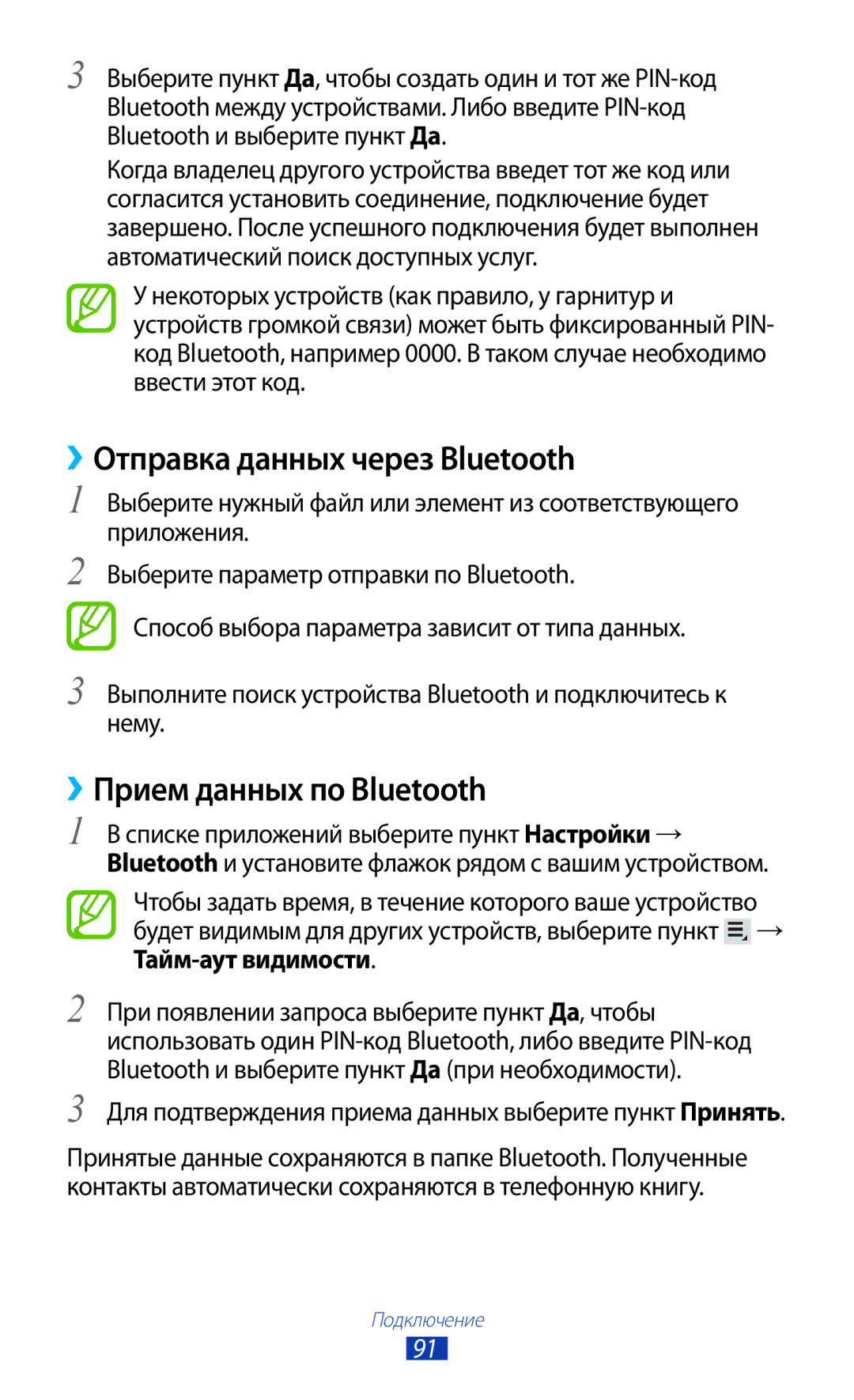3 Выберите пункт Да, чтобы создать один и тот же
Когда владелец другого устройства введет тот же код или согласится установить соединение, подключение будет завершено. После успешного подключения будет выполнен автоматический поиск доступных услуг.
Унекоторых устройств (как правило, у гарнитур и устройств громкой связи) может быть фиксированный PIN- код Bluetooth, например 0000. В таком случае необходимо ввести этот код.
››Отправка данных через Bluetooth
1
2
Выберите нужный файл или элемент из соответствующего приложения.
Выберите параметр отправки по Bluetooth.
Способ выбора параметра зависит от типа данных.
3 Выполните поиск устройства Bluetooth и подключитесь к нему.
››Прием данных по Bluetooth
1 В списке приложений выберите пункт Настройки → Bluetooth и установите флажок рядом с вашим устройством.
Чтобы задать время, в течение которого ваше устройство будет видимым для других устройств, выберите пункт →
2
3
При появлении запроса выберите пункт Да, чтобы использовать один
Для подтверждения приема данных выберите пункт Принять.
Принятые данные сохраняются в папке Bluetooth. Полученные контакты автоматически сохраняются в телефонную книгу.
Подключение
91